Editor Wix: alterar a cor do texto do menu mobile
2 min
Altere as cores do texto do item de menu do seu site mobile com as configurações de design.
Você pode alterar a cor do texto para os dois estados do item:
- Normal: como o texto aparece antes de um visitante clicar nele.
- Selecionado: como o texto aparece quando um visitante clica nele.
Para alterar a cor do texto no menu mobile:
- Clique no menu mobile no editor mobile.
- Clique em Editar menu.
- Clique no ícone Design
 .
. - Selecione a aba Normal ou Selecionado.
- Clique no ícone Texto
- Clique no seletor de cores ao lado de Cor e selecione uma cor para os itens de texto.
Dica:
Você também pode alterar a cor dos itens do submenu clicando na caixa de cores em Submenu.
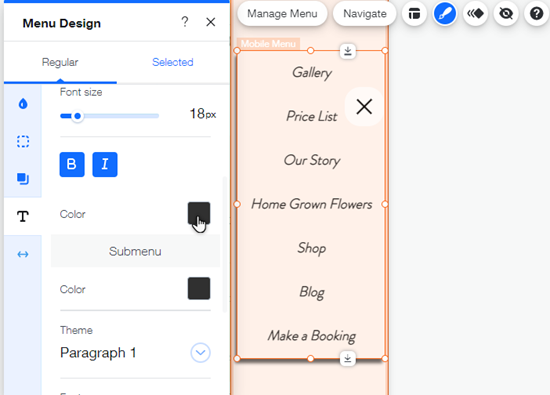
Qual é o próximo passo?
Personalize o resto do design do seu menu para que combine com o seu site e crie uma experiência de navegação exclusiva e sofisticada para seus visitantes. Saiba como


